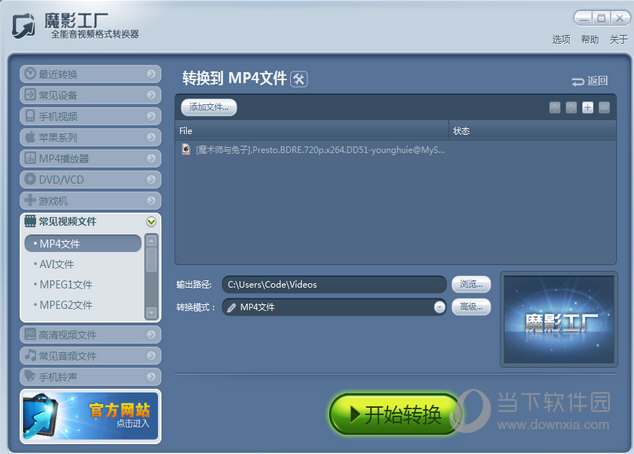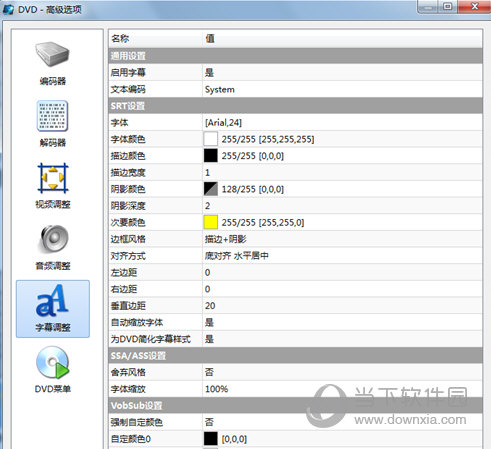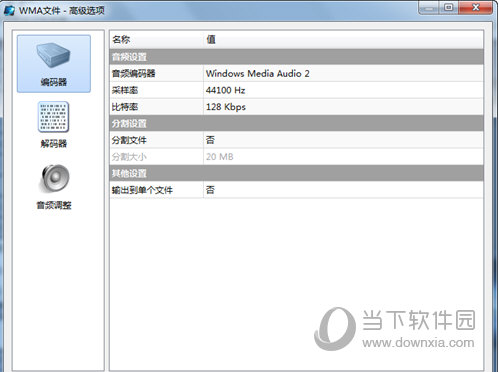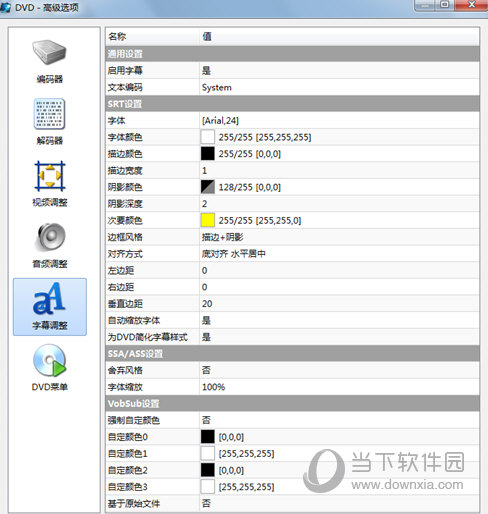魔影工厂支持多种格式的转换,比较常见的就是MP3转换,但是有些新手对这个操作不是很熟悉。如何将Shadow Factory 转换为mp3?小编带来了Phantom Factory如何转换mp3的教程,赶紧来学习一下吧!
如果您想了解更多如何使用Phantom Factory 的教程,请前往摘要页面:如何使用Phantom Factory
Magic Shadow Factory 转换mp3 的教程:
请点击主界面上的常用音频转换按钮,然后选择下面的“MP3文件”,程序会弹出添加文件的窗口。添加文件后,会出现如下窗口:
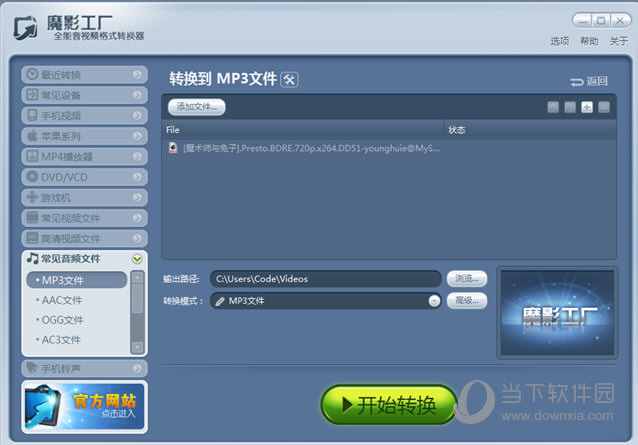
输入文件:
此时,您还可以点击“添加文件”或add来添加文件或点击Delete来删除文件。如果您需要重新排列转换列表,只需先单击某个文件,然后单击向上/向下按钮将其向上/向下移动,直到将其移动到合适的位置。您可以对其他文件执行相同的操作。
提示:多选时,可以按住Shift单击选择两个文件,这两个文件中的所有文件都会被选中。您也可以在按住Ctrl 的同时单击某个文件,将选择所选文件。
您也可以先点击主界面上的“添加文件”按钮,选择要转换的文件,然后在新弹出的“目标类型”窗口中选择要转换的格式。
输出路径:
您可以单击[浏览]选择输出文件目录,也可以直接在此空间中键入输出文件的路径。
先进的:
以下是高级选项的详细信息:
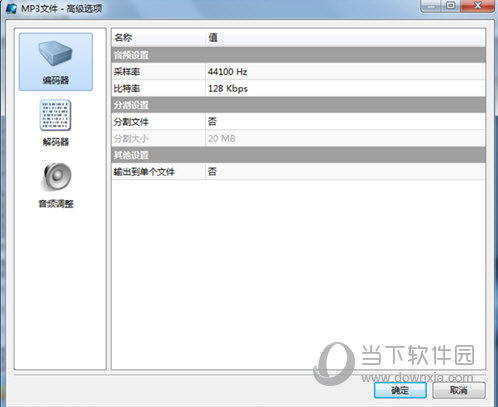
音频设置:
采样率:音频采样率相当于音频压缩率。有3 个参数供您选择。默认值为44100Hz。
比特率:这里有5个参数供您选择。默认值为128kbps。
分割设置:
分割文件:如果选择“是”,则输出文件将被分割。
分割大小:选择分割文件后,可以在此处设置文件的分割大小。但是,每个分割文件的最小大小为3MB。
其他设置:
输出到单个文件:如果选择“是”,程序会将列表中的所有文件合并并导出为一个文件;如果选择“否”,文件将像转换前一样单独输出到相应的文件中。
转换之前,您可以在高级面板中进行一些其他设置。
一切准备就绪后,单击【确定】保存设置。
以上就是小编带来的魔影工厂转换mp3教程解析,希望能够对您有所帮助!搞清楚相关步骤后小伙伴们就可以去看看啦~
如果您想了解更多Phantom Factory的功能和优势,可以前往Phantom Factory下载页面了解详情:Phantom Factory下载